如何让微信消息弹出来 在手机上如何设置微信消息弹窗通知
更新时间:2024-01-08 17:51:21作者:xiaoliu
当我们使用微信时,我们经常会遇到一种情况:我们想要即时收到微信消息的通知,但却因为手机屏幕锁定而错过了重要信息,为了解决这个问题,我们需要设置微信消息弹窗通知功能。通过简单的设置,我们可以让微信消息在手机屏幕上弹出来,及时提醒我们有新的消息到来。下面将介绍如何在手机上设置微信消息弹窗通知,让我们不再错过任何重要信息。
具体步骤:
1.第一步,点击手机桌面“微信”图标,进入微信首页,点击右下角“我的”图标。
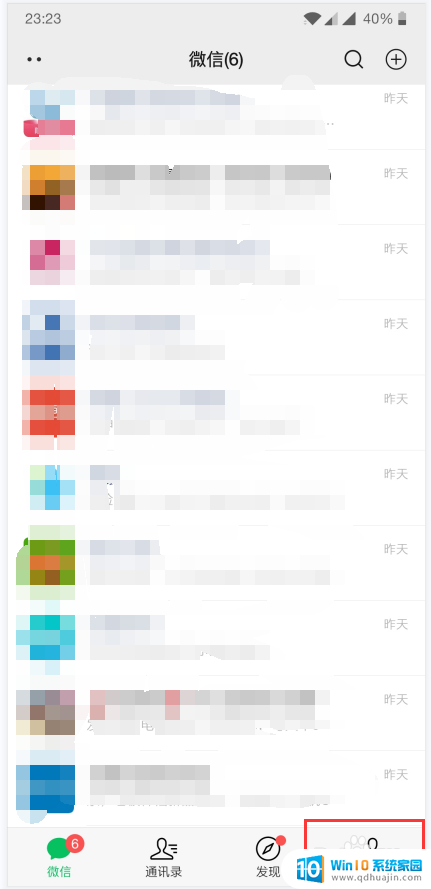
2.第二步,点击微信右下角“我的”图标,选择设置按钮进入微信设置页面。
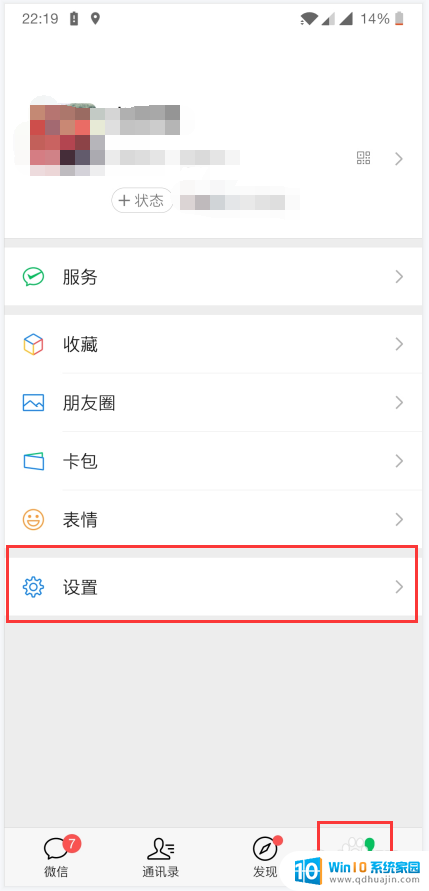
3.第三步,进入微信设置页面后。点击“新消息通知”选项,进入新消息通知设置界面,进入“新消息通知”设置页面。
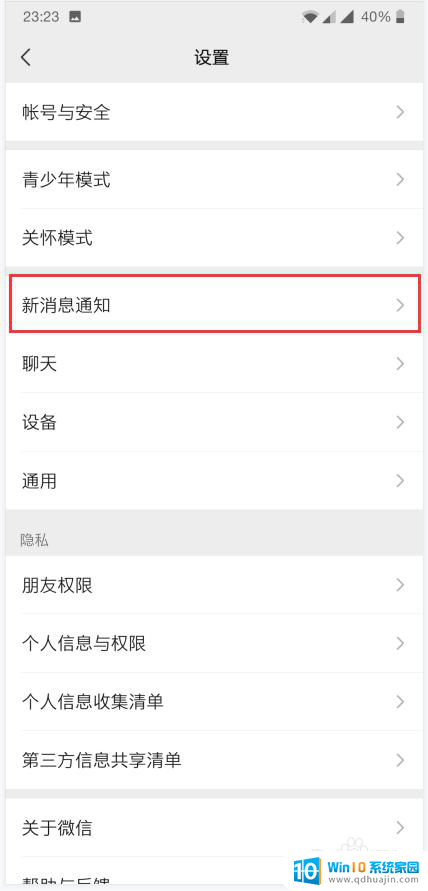
4.第四步,进入“新消息通知”设置页面后。在通知开关模块下,选择“新消息系统通知”选项前往系统设置。
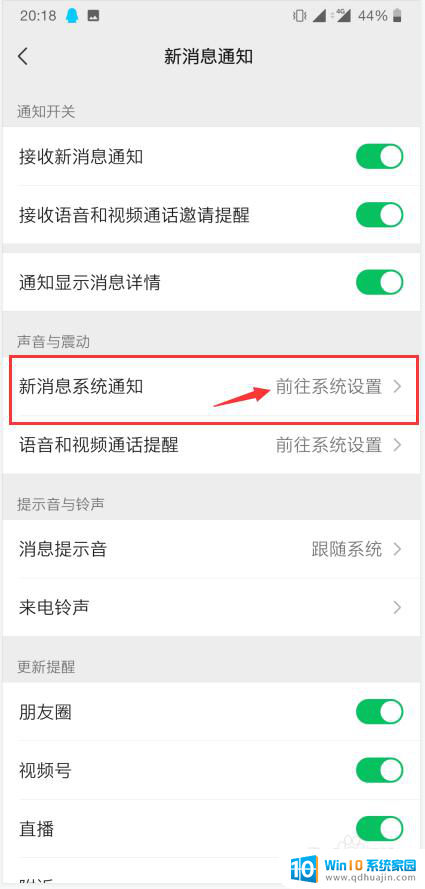
5.第五步,进入通知类别设置页面。将“在屏幕上弹出”右侧开关按钮打开就可以了。
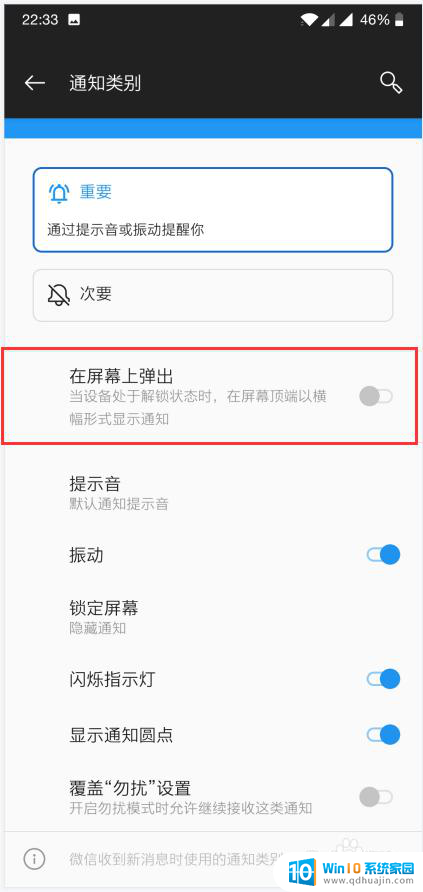
以上是关于如何让微信消息弹出的全部内容,如果有遇到相同情况的用户,可以按照小编的方法来解决。





